Bazen Twitter'a biraz ara vermek istersiniz, şimdi X. Yüzlerce gönderi arasında gezinmek en son güncellemeleri almak için harika bir yoldur. Ancak, sayısız tweet (artık gönderi) arasında gezinmek için saatler harcarsınız. Ya da akışınız artık ilginizi çekmeyen içeriklerle dolu olduğu için bunaltıcı hissedersiniz. Her iki durumda da platformu kullanmak zihinsel olarak yorucu hale geliyor. Ancak cihazınızda sosyal medya ağını açmaktan kendinizi alıkoyamıyorsunuz. Eğer zaten bu noktadaysanız, Twitter hesabınızı silmeyi öğrenmek size huzur verebilir.
Ancak sorun şu ki, platform size profilinizi silme seçeneği sunmuyor. Neyse ki, bu makale size herhangi bir cihazda bunu nasıl yapacağınızı gösterdiği için bu artık bir sorun olmayacak. Özellikle erişemediğinizde eski veya askıya alınmış hesapların nasıl silineceği açıklanmaktadır. Ayrıca, profilinizi kalıcı olarak kaldırmak istemiyorsanız nasıl yeni bir başlangıç yapacağınızı da öğreneceksiniz.
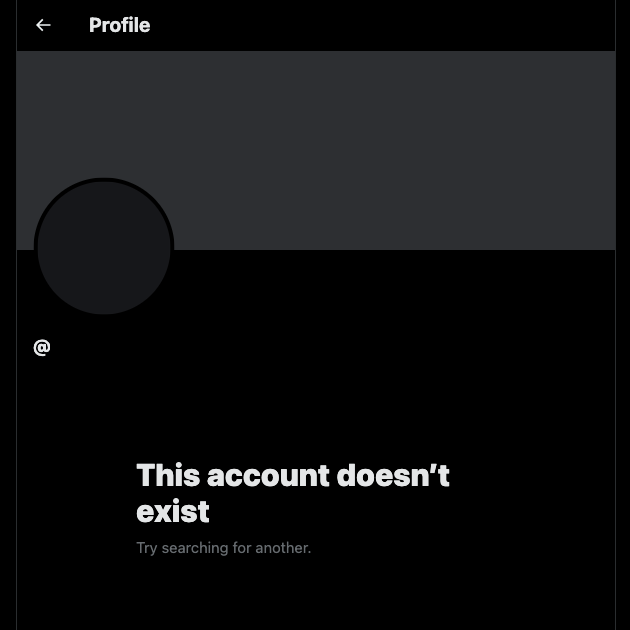
İçindekiler
Twitter Hesabı Kalıcı Olarak Nasıl Silinir?
Bir Twitter hesabını kalıcı olarak nasıl sileceğinizi öğrenmeden önce, X geçmişinizi kaydetmek iyi bir uygulamadır. Bu şekilde, gönderilerinize her zaman geri dönüp bakabilirsiniz. Bunu X veya Twitter arşivinizi indirerek yapabilirsiniz:
- Eski adı Twitter olan X'i görüntülemek için bir tarayıcı kullanıyorsanız, Daha Fazla düğmesine tıklayın. Ekranınızın sol tarafında, hızlı gezinme menüsünde yer alır. Öte yandan, mobil uygulamayı kullanıyorsanız profil simgenize dokunun. Bunu cihazınızın sol üst tarafında bulabilirsiniz.
- Ayarlar ve Destek'e tıklayın ve açılır menüden Ayarlar ve Gizlilik'i seçin.
- Hesabınız sekmesini açın ve Verilerinizin Arşivini İndir'i seçin.
- Şifrenizi girin. Platformun e-postanıza veya akıllı telefonunuza gönderdiği kimlik doğrulama kodunu da paylaşmanız gerekir.
- Arşiv İste düğmesine tıklayın. Bu dosyayı indirebilmeniz için 24 saat veya daha uzun bir süre geçmesi gerekecektir. Platform, dosyanın indirilmeye hazır olduğunu size e-posta yoluyla bildirecektir.
Bu dosyanın bir kopyasını bulut depolama gibi başka bir yerde saklayın. Bu, Twitter, diğer adıyla X, geçmişinizi asla kaybetmemenizi sağlamak içindir. Şimdi, bu basit adımları izleyerek hesabınızı kalıcı olarak silebilirsiniz:
- Ayarlar ve Destek öğesini seçin ve Ayarlar ve Gizlilik menü seçeneğini açın. Bu seçenekler hızlı gezinme menüsünde görülebilir.
- Hesabınız sekmesine tıklayın ve Hesabınızı Devre Dışı Bırakın seçeneğini seçin.
- Kırmızı renkte Devre Dışı Bırak düğmesini göreceksiniz. Tıklayın ve şifrenizi girin. Devre dışı bırak düğmesini tekrar seçin.
X veya Twitter hesabınızı kalıcı olarak silmek için 30 gün beklemeniz gerekir. Bu süre zarfında profilinize giriş yapmadığınızda, platform hesabınızı veritabanından kaldırır.
Askıya Alınan Twitter Hesabı Nasıl Silinir?
Twitter veya X hesabınızı askıya aldığında, hesabınızı devre dışı bırakamazsınız. Sonuç olarak, profilinizi silmek için önceki kılavuzu takip edemezsiniz. Peki, askıya alınmış bir Twitter hesabını nasıl silersiniz? Aşağıda vurgulandığı gibi, erişimi yeniden kazanmanın ve hesabınızı kalıcı olarak kaldırmanın hala bir yolu vardır:
- Askıya alma işlemine itiraz etmeniz gerekiyor: X web sitesini açın ve X hesabınıza giriş yapın.
- Askıya alma işlemini kaldırmak için Twitter'dan herhangi bir talimat olup olmadığını kontrol edin. Herhangi bir mesaj görmüyorsanız tarayıcınızda yeni bir sekme açın. Aşağıdaki Yardım sayfası bağlantısını ziyaret edin.
- Cihazınızın sağ üst köşesindeki Bize Ulaşın düğmesine tıklayın.
- =Kilitli ve Askıya Alınmış Hesap Sorunlarını seçin. Formu doldurun ve gönderin. Twitter, şimdi X, desteğinin size geri dönmesini bekleyin.
Hesabınızı geri yüklerlerse, önceki bölümdeki talimatları uygulayabilirsiniz. Aksi takdirde, askıya alınan X veya Twitter hesabınızı silmek için bu kılavuzu kullanın:
- Bu URL 'yi tarayıcınıza yapıştırarak Twitter veya X'in Yardım Merkezi sayfasına gidin.
- Bize Ulaşın düğmesini seçin ve Hesap Erişimiyle İlgili Sorunlar'a tıklayın.
- Açılır menüyü açın ve profilinizle ilgili sorunu seçin. Tam sorunu bulamasanız bile, herhangi bir sorunu seçin.
- Sorununuzu ayrıntılı olarak açıklayın ve gerekli bilgileri sağlayın.
- Gönder düğmesine tıklayın. Bu, formunuzu X'e veya Twitter'ın müşteri desteğine gönderir.
Hesabınızı siliyor olsanız bile, platform tüm verilerinizi kaldırmaz. Telefon numaranız ve e-posta adresiniz gibi bilgileri veritabanında tutar. Bu, platformun kurallarını ve politikalarını ihlal etmek için yeni bir hesap oluşturmanızı önlemek içindir.
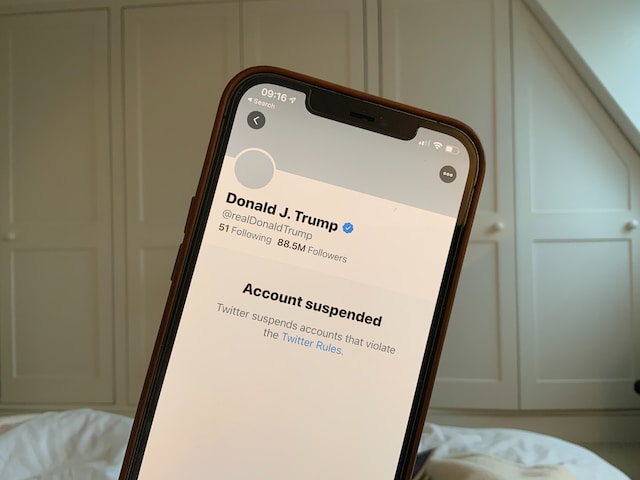
Twitter Hesabı Şifresiz Nasıl Silinir?
Silmeden önce X veya Twitter hesabınıza giriş yapmanız gerekir. Peki ya şifrenizi hatırlamıyorsanız? E-posta adresini veya kullanıcı adını bildiğiniz sürece sorun olmayacaktır. X profilinize bağlarsanız telefon numaranızı da kullanabilirsiniz. Aşağıda bir Twitter hesabının şifre olmadan nasıl silineceği anlatılmaktadır:
- X platformunu açın ve Oturum Aç düğmesine tıklayın.
- Parolamı Unuttum düğmesini seçin.
- Aşağıdakilerden birini girin: kullanıcı adınız, e-posta adresiniz veya telefon numaranız.
- X veya Twitter bir doğrulama kodu gönderir. Bu kodu cihazınıza girin.
- Başka bir şifre oluşturun ve hesabınıza giriş yapmak için bu şifreyi kullanın.
Şimdi, X veya Twitter profilinizi devre dışı bırakmak için ayarlar sayfasındaki Hesaplarınız bölümüne gidebilirsiniz.
E-posta Adresi veya Şifre Olmadan Eski Twitter Hesabı Nasıl Silinir?
E-posta adresinizi veya şifrenizi hatırlamadığınız için eski Twitter, şimdiki adıyla X hesabınızı açamıyor musunuz? Ya da e-posta adresini biliyorsunuz ama artık erişemiyor musunuz? Eski profilinizin kullanıcı adını biliyorsanız endişelenmenize gerek yok. Aşağıda eski bir Twitter hesabının nasıl silineceğini açıklayan bir kılavuz bulunmaktadır:
- X'in oturum açma sayfasını ziyaret edin ve Oturum Aç'ı seçin.
- Şifremi Unuttum 'a tıklayın ve bir sonraki sayfada kullanıcı adınızı yazın.
- Platform bir dizi talimat sunacaktır. Şifrenizi sıfırlamak ve yeni giriş bilgileri oluşturmak için bu talimatları izleyin.
- Eski adı Twitter olan eski X hesabınıza giriş yapmak için yeni şifreyi kullanın.
Eski X veya Twitter profilinizi Hesaplarınız ayarları sayfasından devre dışı bırakabilirsiniz. Platform, 30 günlük devre dışı bırakma süresi içinde profilinize giriş yapmazsanız hesabınızı siler.
Kullanıcı adını hatırlamıyor ancak e-posta adresini veya şifreyi biliyorsanız da bu kılavuzu kullanabilirsiniz. Kullanıcı adını, e-posta adresini ve şifreyi hatırlayamıyorsanız, hesabınıza erişemezsiniz. X'in müşteri desteğiyle iletişime geçebilir ve onlardan eski profilinizi silmelerini isteyebilirsiniz. Ancak, gerçek sahibi olduğunuzu doğrulamanın bir yolu olmadığı için talebinizi reddedebilirler.
Silinen Twitter Hesaplarına Nasıl Bakılır?
Silinen bir X hesabının profilini ziyaret ettiğinizde, hesabın mevcut olmadığını bildiren bir mesaj görürsünüz. Hesabı olmasa bile platformdaki gönderilerine ve etkinliklerine bakabilir misiniz? Evet, bu mümkün, ancak her kullanıcı için işe yaramayabilir. Tanınmış kişilerin, ünlülerin ve diğer popüler kişilerin profillerini arıyorsanız, onları bulma şansınız daha yüksektir.
Ancak, kullanıcı adlarını bilmeniz gerekir. Bu bilgiye sahip değilseniz, arama motorlarını kullanarak kişinin hesabından veya tweetlerinden bahseden makaleleri arayın. URL'yi kopyalayın ve kullanıcı adından sonraki her şeyi kaldırın. Örneğin, ikonik komedyen ve aktör Jim Carrey'nin artık bir Twitter hesabı yok. www.twitter.com/jimcarrey/status/1234567890/ gibi bir URL bulursanız, "jimcarrey"den sonraki her şeyi silin.
İnternet Arşivi'nin Wayback Makinesi'ni kullanarak silinmiş Twitter hesaplarına nasıl bakacağınız aşağıda açıklanmıştır:
- İnternet Arşivi'nin Wayback Makinesi'ni açın ve bağlantıyı ekleyin. Önceki örneği kullanarak www.twitter.com/jimcarrey.
- Tarayıcı Geçmişi düğmesine tıklayın.
- Kullanıcının Twitter profilinin bir versiyonuna sahipse size bir takvim gösterecektir. Mavi, yeşil ve turuncu ile daire içine alınmış tarihleri bulacaksınız. Farenizi mavi daire olan herhangi bir tarihin üzerine getirin. Kullanıcı hesabını sildikten sonraki tarihleri seçmekten kaçının. Platform size profilin mevcut olmadığını bildiren bir sayfa gösterecektir. Hesap kapatılmadan önceki herhangi bir tarih işe yarayacaktır.
- Silinen kullanıcının profilini görüntülemek için herhangi bir anlık görüntüye tıklayın.
Wayback Machine, seçilen tarihe kadar silinen hesaptaki tüm gönderileri gösterir.

Bir Twitter Hesabı Nasıl Şikayet Edilir ve Silinir?
Platformun kurallarını ihlal eden bir X veya Twitter hesabıyla karşılaşırsanız, bunu bildirmelisiniz. Bir Twitter hesabını nasıl bildireceğiniz ve sildireceğiniz aşağıda açıklanmıştır:
- X veya Twitter kullanıcısının profil sayfasına gidin.
- Profillerinin üstünde üç noktalı bir düğme vardır. Twitter veya X'te web başlık resminin altında, profil resminin yanındadır. Uygulamada, yani Android veya iOS için X'te, cihazın sağ üst köşesindedir.
- Bu düğmeden bir menü açılır. Rapor'u seçin.
- Sosyal medya ağı size bir dizi soru sorar. Bu, hesabın hangi kuralı ihlal ettiğini anlamak içindir. Ayrıca, profilin platformun kurallarını ihlal ettiği diğer örnekleri vurgulamak için ek kanıtlar gönderebilirsiniz.
Raporu gönderdikten sonra ne olur? Ne beklemeniz gerektiğini açıklamak için bir örnek kullanalım.
Bir X veya Twitter kullanıcısı size spam mesajlar veya kötü amaçlı bağlantılar içeren içerikler göndermeye devam ediyor. Bir hesabı bildirdiğinizde, sosyal medya ağı başvurunuzu aldığına dair size bir bildirim gönderir. Kullanıcının platformun hizmet şartlarını, politikalarını veya kurallarını ihlal edip etmediğini görmek için raporunuzu inceler. Hesabın kuralları sık sık ihlal ettiği açıksa, sosyal medya ağı hesabı askıya alır. Ancak hesabı silmez. Yalnızca asıl hesap sahibi platformdan profilini silmesini isteyebilir.
X veya Twitter Hesabınızdan Tüm Tweetleri Nasıl Silebilirsiniz?
Tüm gönderilerinizi kaldırmak için Twitter hesabınızı silme kılavuzunu takip etmek zorunda değilsiniz. Bir çözüm, her bir tweet'i manuel olarak silmektir. Bu, yalnızca bir avuç dolusu gönderiniz varsa işe yarayacaktır. Sık Twitter veya X kullanıcısıysanız, sonsuza kadar süreceği için bu tekniği kullanamazsınız. Tüm tweetleri nasıl sileceğinizi öğrenmek istiyorsanız, aşağıdaki talimatlar size gerekli bilgileri verecektir:
- Twitter veya X arşivinizi indirmeniz gerekir. Bu dosyayı Hesabınız bölümündeki ayarlar sayfasında bulabilirsiniz.
- Profilinizdeki tüm gönderileri silmek için üçüncü taraf bir uygulamaya ihtiyacınız var. Dosyayı bu araca yükleyin ve her tweet'i kaldırmak için kullanın.
Bu işlemin süresi profilinizin zaman akışında kaç tweet olduğuna bağlıdır. Ancak bu sizi şu soruya getiriyor - hangi üçüncü taraf uygulamasını kullanmalısınız? Bir Google araması size yüzlerce araç gösterir. Tüm gönderilerinizi birkaç tıklamayla silen güvenilir bir üçüncü taraf aracı mı arıyorsunuz?
Bu durumda, TweetDelete ile yanlış gidemezsiniz. Bu aracın arayüzünde nasıl gezinileceğini anlamak kolaydır. Yalnızca belirli gönderileri kaldırmak istiyorsanız, bunları bulmanıza ve kaldırmanıza yardımcı olabilir. TweetDelete beğenileri kaldırabilir, bu da akışınızı sıfırlamanıza yardımcı olur. Başka bir deyişle, bu "Twitter hesabı nasıl silinir" kılavuzunu takip etmek zorunda değilsiniz. Neredeyse yeni bir hesap oluşturmakla aynıdır, ancak kullanıcı adınız sizde kalır. X veya Twitter'da yeni bir başlangıç yapmak için bugün TweetDelete'i kullanın!










